Trong số vô vàn công cụ AI hiện nay, Google NotebookLM thực sự nổi bật như một trợ lý nghiên cứu thông minh được thiết kế để giải quyết các vấn đề thực tế. Công cụ này nhanh chóng thu hút sự chú ý của người dùng, đặc biệt với tính năng Audio Overviews giúp chuyển đổi tài liệu thành podcast. Nhận thấy tiềm năng lớn, Google đã không ngừng bổ sung các tính năng mới và tích cực lắng nghe phản hồi người dùng. Gần đây nhất, đội ngũ NotebookLM đã thêm khả năng chia sẻ sổ ghi chép (notebook) công khai với bất kỳ ai thông qua một đường liên kết duy nhất. Trước đây, việc chia sẻ chỉ giới hạn qua địa chỉ email, điều này gây nhiều bất tiện khi cần chia sẻ với nhiều người.
Mặc dù tính năng cơ bản nhưng thiết yếu này đã mất một thời gian khá dài để ra mắt, nhưng “muộn còn hơn không”, phải không? Giờ đây, khi tính năng này đã có mặt, dưới đây là 3 cách hữu ích mà tôi đã tận dụng nó để nâng cao hiệu suất làm việc và học tập.
1. Chia Sẻ Tài Liệu Ôn Tập Với Bạn Học
Tại sao chia sẻ lại quan trọng?
Dù tôi đã sử dụng NotebookLM vào nhiều mục đích khác ngoài học tập, ví dụ như chuẩn bị cho các cuộc phỏng vấn xin việc, nhưng phần lớn thời gian tôi vẫn dùng nó cho các hoạt động học thuật. Tôi chủ yếu sử dụng công cụ này khi ôn thi cấp tốc, nhờ các tính năng như khả năng chuyển đổi slide bài giảng thành podcast (Audio Overviews) và tạo sơ đồ tư duy (Mind Maps) để hình dung mối liên hệ giữa các chủ đề khác nhau.
NotebookLM còn cho phép bạn đặt câu hỏi về các tài liệu đã tải lên mà không lo AI “ảo giác” (hallucinate). Điều này là do NotebookLM chỉ tham chiếu nội dung bạn đã cung cấp khi trả lời câu hỏi hoặc tạo Audio Overview hay Mind Map.
Khi bắt đầu học kỳ, tôi tạo các sổ ghi chép riêng cho từng môn học. Chẳng hạn, học kỳ này tôi có sáu môn, tương ứng với sáu sổ ghi chép. Cuối mỗi tuần, tôi bổ sung tất cả nội dung đã học, bao gồm slide bài giảng, bài tập và ghi chú viết tay của mình, vào sổ ghi chép tương ứng.
Dù bạn đang là sinh viên hay đã tốt nghiệp nhiều năm, chắc hẳn bạn đều biết rằng mùa thi đến là lúc các bạn cùng lớp đồng loạt hỏi xin ghi chú. Vì tất cả ghi chú của tôi luôn được tổ chức gọn gàng trong các sổ ghi chép NotebookLM riêng biệt, một lựa chọn là xin email của bạn học, thêm họ vào sổ và chia sẻ liên kết. Mặc dù cách này hiệu quả nếu chỉ có một người, nhưng sẽ rất tốn thời gian khi nhiều người cùng hỏi.
Đây chính là lúc tính năng chia sẻ liên kết công khai mới phát huy tác dụng. Thay vì phải thêm thủ công từng người bằng email, tôi chỉ cần tạo một liên kết có thể chia sẻ và gửi vào nhóm chat lớp. Mặc dù người xem không thể chỉnh sửa nội dung gốc, họ vẫn có thể tương tác với các sổ ghi chép công khai bằng cách tạo Audio Overviews, Mind Maps hoặc thậm chí đặt câu hỏi trong bảng Chat.
2. Hỗ Trợ Người Thân Sử Dụng Thiết Bị Công Nghệ
Giúp cả gia đình làm chủ công nghệ
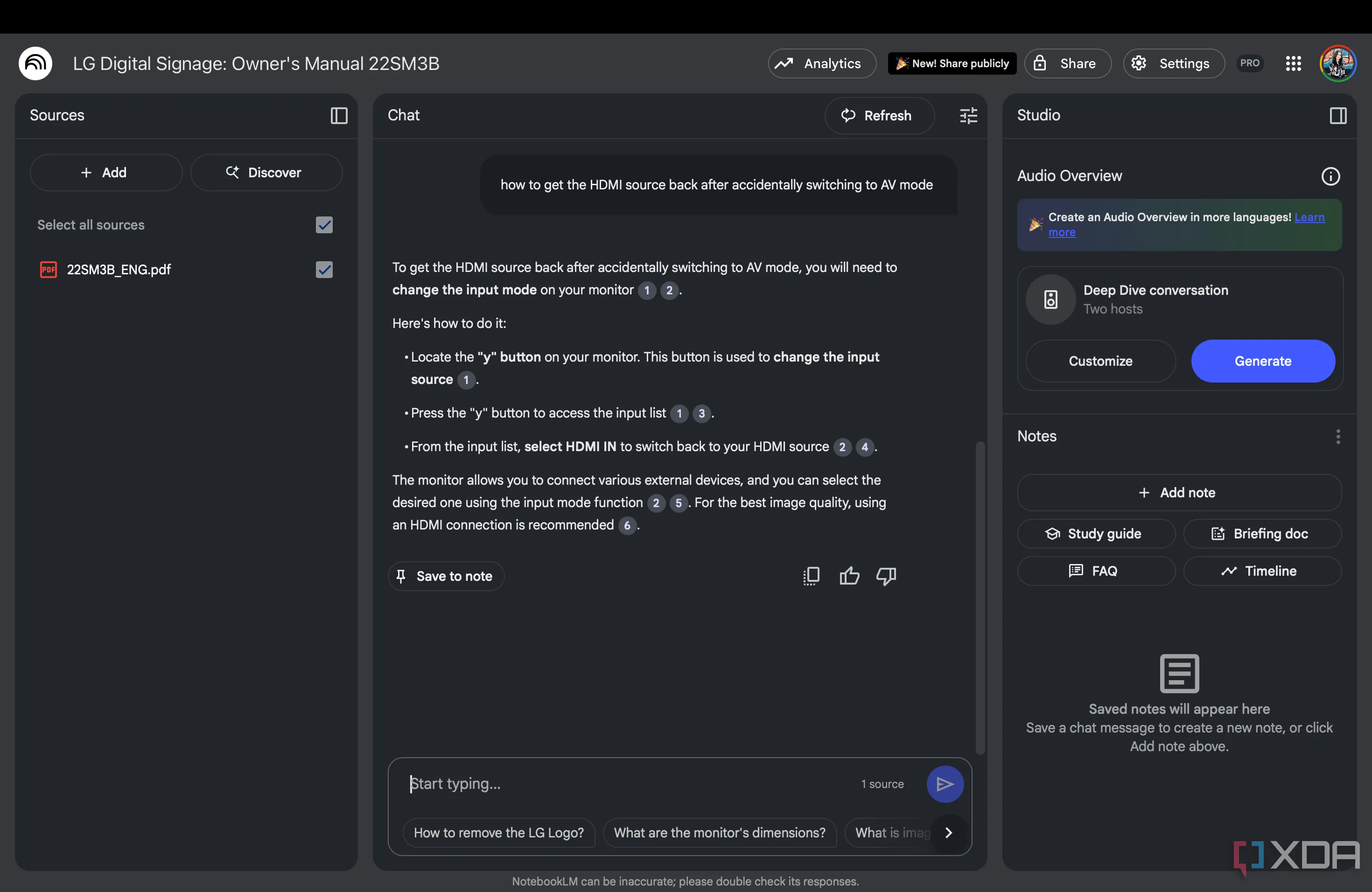 Màn hình giao diện NotebookLM hiển thị đoạn chat hỏi đáp về hướng dẫn sử dụng TV đã tải lên, minh họa cách trợ lý AI giải thích các bước khắc phục sự cố TV.
Màn hình giao diện NotebookLM hiển thị đoạn chat hỏi đáp về hướng dẫn sử dụng TV đã tải lên, minh họa cách trợ lý AI giải thích các bước khắc phục sự cố TV.
Là một sinh viên khoa học máy tính và một nhà báo công nghệ, sự kết hợp này khiến mọi thành viên trong gia đình tôi tin rằng tôi là bộ phận hỗ trợ kỹ thuật luôn sẵn sàng. Mặc dù tôi luôn sẵn lòng nói chuyện say sưa về công nghệ mới với bất kỳ ai chịu lắng nghe, nhưng việc liên tục giải thích cách chuyển nguồn HDMI trở lại sau khi vô tình chuyển sang chế độ AV trên TV cho bà tôi có thể hơi khó chịu.
Vì vậy, một ngày nọ, tôi quyết định thử một cách tiếp cận độc đáo. Tôi tạo một sổ ghi chép NotebookLM mới và tải hướng dẫn sử dụng TV lên đó. NotebookLM có chế độ Audio Overview tương tác (đang thử nghiệm beta) nơi bạn có thể ngắt lời hai người dẫn chương trình ảo khi họ đang thảo luận về tài liệu của bạn và chia sẻ ý kiến hoặc đặt bất kỳ câu hỏi nào.
Tôi đã làm đúng như vậy. Tôi hỏi những người dẫn chương trình câu hỏi y hệt câu hỏi mà bà tôi thường xuyên gọi điện để hỏi tôi, và họ đã bình tĩnh hướng dẫn tôi từng bước. Tôi cũng thử cách tương tự bằng cách đặt câu hỏi trong bảng Chat, và nó hoạt động hoàn hảo (như hình trên).
Tất nhiên, có một số giới hạn khi làm điều này, nhưng đối với các câu hỏi đơn giản như chuyển đổi đầu vào hoặc khắc phục sự cố không có âm thanh, nó hoạt động hiệu quả đáng ngạc nhiên. Sau đó, tôi tạo một liên kết công khai, và để giúp bà tôi, tôi mở liên kết đến sổ ghi chép trong một tab Safari riêng. Tôi thậm chí còn ghim nó vào Màn hình chính của bà, để bà chỉ cần chạm vào biểu tượng để truy cập sổ ghi chép bất cứ khi nào cần trợ giúp.
Và khi bạn bè của bà cần giúp đỡ với cùng một vấn đề (vì chắc chắn là họ cũng cần), tất cả những gì tôi cần làm là chuyển tiếp cùng một liên kết cho họ. Thật dễ dàng!
3. Chia Sẻ Ghi Chú Cuộc Họp Và Chương Trình Nghị Sự Với Đồng Nghiệp
Tiết kiệm thời gian giải thích lặp đi lặp lại
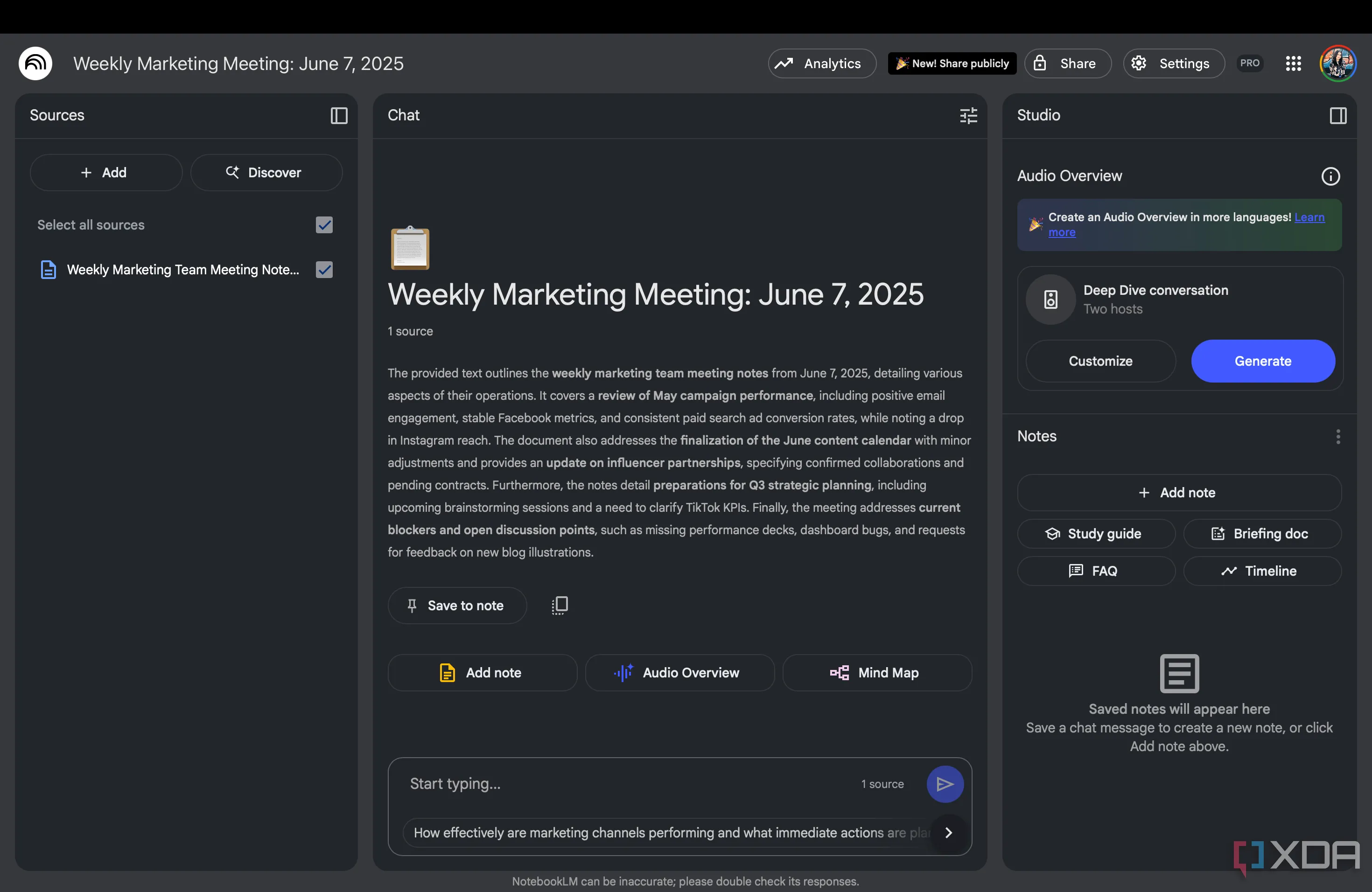 Giao diện NotebookLM hiển thị ghi chú cuộc họp nhóm hàng tuần được tải lên, minh họa khả năng quản lý và chia sẻ thông tin cuộc họp hiệu quả với trợ lý AI.
Giao diện NotebookLM hiển thị ghi chú cuộc họp nhóm hàng tuần được tải lên, minh họa khả năng quản lý và chia sẻ thông tin cuộc họp hiệu quả với trợ lý AI.
Một cuộc họp nhóm đơn giản sẽ không còn là cuộc họp nếu mọi người thực sự có mặt hoặc tham gia đúng giờ. Luôn có người đến muộn mười phút, và mặc dù nhanh chóng tóm tắt mọi thứ một lần không phải là vấn đề quá lớn, nhưng lặp đi lặp lại mỗi lần có thể gây mệt mỏi. Và việc tóm tắt toàn bộ cuộc họp dài năm mươi phút cho một người không tham dự là một thách thức hoàn toàn khác. Chuyển tiếp ghi chú cuộc họp là một lựa chọn, nhưng điều đó cũng đi kèm với vô số câu hỏi tiếp theo.
Vì vậy, để mọi việc dễ dàng hơn cho bản thân (và mọi người khác), tôi bắt đầu tải tất cả ghi chú cuộc họp và chương trình nghị sự của chúng tôi vào một sổ ghi chép NotebookLM duy nhất. Nếu ai đó bỏ lỡ cuộc họp, tất cả những gì họ cần làm là mở sổ ghi chép và hỏi AI bất kỳ câu hỏi nào họ có thể có.
Nếu họ muốn nghe các điểm chính dưới dạng âm thanh, họ cũng có thể tạo Audio Overview! Và thay vì theo dõi từng người đã bỏ lỡ cuộc họp, hỏi địa chỉ email của họ và chia sẻ sổ ghi chép với họ, việc tạo một liên kết công khai làm cho mọi thứ trở nên đơn giản hơn rất nhiều.
Liên kết công khai: Nâng cấp nhỏ, tác động lớn
Điều đặc biệt về tính năng này là bạn sẽ không thực sự nhận ra tầm quan trọng của nó cho đến khi nhiều người bắt đầu nhắn tin cho bạn, hỏi quyền truy cập vào sổ ghi chép NotebookLM mà bạn đã chia sẻ trong nhóm chat. Những gì tôi đã đề cập ở trên chỉ là một vài trong số những cách tôi đã sử dụng liên kết công khai, nhưng đây thực sự là một bổ sung đáng hoan nghênh. Giờ đây, nếu đội ngũ NotebookLM có thể bổ sung thêm các tính năng khác để cải thiện trải nghiệm hơn nữa thì thật tuyệt vời!
Bạn đã thử dùng tính năng chia sẻ công khai của NotebookLM chưa? Hãy chia sẻ những cách bạn đã tận dụng nó để tối ưu hóa công việc và học tập trong phần bình luận bên dưới nhé!


